GED Paramétrage du referentiel de document
Depuis la branche « Gestion des Documents GED » dans l’explorateur applicatif « Studio DIAPASON », plusieurs applications permettent de gérer le référentiel de documents :
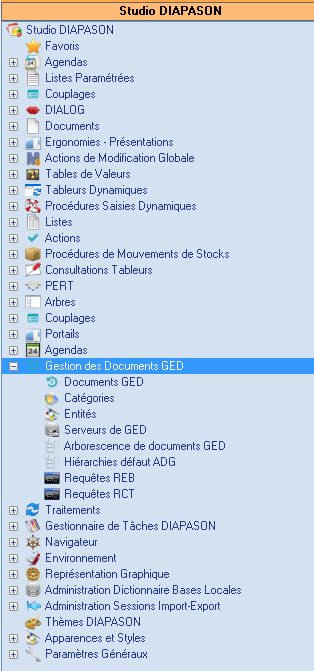
Serveur de GED
Onglet « Définition »
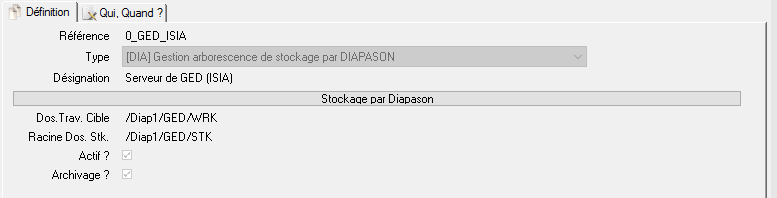
Référence: La référence du serveur. Doit être unique. Non modifiable
Type: Type du serveur de GED. Obligatoire.
Trois types possibles.
Type | Désignation | Commentaire |
EXT | Externe | Le référencement des fichiers est dans la GED de DIAPASON, mais le stockage est géré en externe. (autre GED par exemple) |
DIA | Diapason | Le référencement des fichiers est dans la GED de DIAPASON, mais le stockage est géré dans DIAPASON. Il peut y avoir plusieurs serveurs de type DIA. |
PAR | Paramétrable | Le référencement des fichiers est dans la GED de DIAPASON, mais le stockage est géré sur le poste en local. |
Désignation: Désignation du serveur de GED. Libre et non obligatoire
Dos. Trav. Cible: Dossier de travail utilisé lorsqu’un document doit être stocké par la GED Diapason. Le serveur de service ou d’application qui aura émis le document, transfèrera le fichier vers le dossier de travail du serveur de GED. Dans ce cas, ce dossier sera soit sur la même machine soit dans un dossier partagé. Obligatoire pour le protocole « Diapason ».
Paramétrage des droits sur les dossiers de la GED (WRK et STK)
Le dossier de travail (WRK) doit disposer des droits suivants : 'Lecture' et 'Ecriture', ceci, disponible pour tous les utilisateurs.
Le dossier de stockage (STK) doit disposer uniquement du droit de 'Lecture', ceci disponible pour tous les utilisateurs.
Diapason quant à lui, doit posséder tous les droits : Lecture, Ecriture et Suppression.
A la fois dans le dossier de travail et dans le dossier de stockage (WRK et STK) (en root ET diapdba ET isia par exemple).
Racine Dos. Stk.: Racine du dossier de stockage du serveur de GED. Une fois dans le dossier de travail, le document va être référencé et ceci grâce au moteur de la GED. Le document va donc être placé dans un dossier de stockage en particulier, déterminé par le serveur de GED et stocké en base avec les autres informations nécessaire au référencement d’un document. La règle de stockage est interne à DIAPASON, les sous-dossiers et les noms de fichiers sont générés automatiquement. Obligatoire pour le protocole « Diapason ».
Actif ?: Indique le serveur GED défaut. Il ne peut y avoir qu’un seul serveur de GED actif de type DIAPASON parmi tous. Flag s’activant grâce à l’action présente sur la liste des serveurs GED « Serveur Actif ».
Archivage ? Indique que le serveur GED est le serveur d’archivage défaut. Il ne peut y avoir qu’un seul serveur de GED défaut de type DIAPASON parmi tous. Flag s’activant grâce à l’action présente sur la liste des serveurs GED « Serveur Archivage défaut ».
Onglet « Qui,Quand ? »
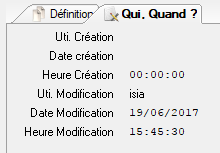
Uti. Création: Utilisateur ayant créé le serveur de GED. Non saisi, il est initialisé lors de la création du serveur de GED.
Date Création: Date de création du serveur de GED. Non saisie, elle est initialisée lors de la création du serveur de GED.
Heure Création: Heure de création du serveur de GED. Non saisie, elle est initialisée lors de la création du serveur de GED.
Uti. Modification: Utilisateur ayant fait la dernière modification du serveur de GED. Non saisi, il est initialisé lors de la modification du serveur de GED.
Date Modification: Date de dernière modification du serveur de GED. Non saisie, elle est initialisée lors de la modification du serveur de GED.
Heure Modification: Heure de dernière modification du serveur de GED. Non saisie, elle est initialisée lors de la modification du serveur de GED.
Actions de Gestion sur la liste des serveurs GED
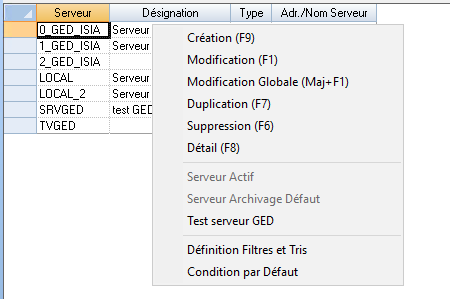
Actions Standards de Gestion : Création, Modification, Duplication, Suppression, …
Action « Serveur Actif »: Permet de cocher le serveur courant « Actif ? ». Il ne peut y avoir qu’un seul serveur de GED actif de type DIAPASON parmi tous. Les catégories définies avec un serveur de stockage « *DEFAUT » utiliseront le serveur « Actif » pour le stockage des documents.
Action « Serveur Archivage Défaut »: Permet de cocher le serveur courant « Archivage ? ». Il ne peut y avoir qu’un seul serveur de GED d’archivage défaut de type DIAPASON parmi tous.
Les catégories définies avec un serveur de stockage d’archivage « *ARCHIVAGE » utiliseront le serveur d’archivage défaut pour le stockage des documents suite à l’archivage des entités Diapason.
Un seul serveur peut être typé archivage défaut.
Action « Test serveur GED »
Accessible depuis la liste des serveurs GED et seulement pour les serveurs de type « Diapason », elle permet de vérifier dans un premier temps :
L’existence du dossier de travail : « Dos. Trav. Cible » et du dossier de stockage : « Racine Dos. Stk. »
Si le dossier de stockage est existant, la taille totale de celui-ci ainsi que l’espace libre du disque sera renseigné.
Si un des deux dossiers n’est pas accessible, la trace affichera un message d’erreur sur le(s) dossier(s) concerné(s).
Exemple d’un retour sur un dossier de travail et de stockage existant :

Définition des catégories
Les documents peuvent être regroupés par catégories. Elles fixent des règles de gestion communes aux documents, comme la gestion des versions, la prise en compte des brouillons, et l’application des droits.
Onglet « Définition »
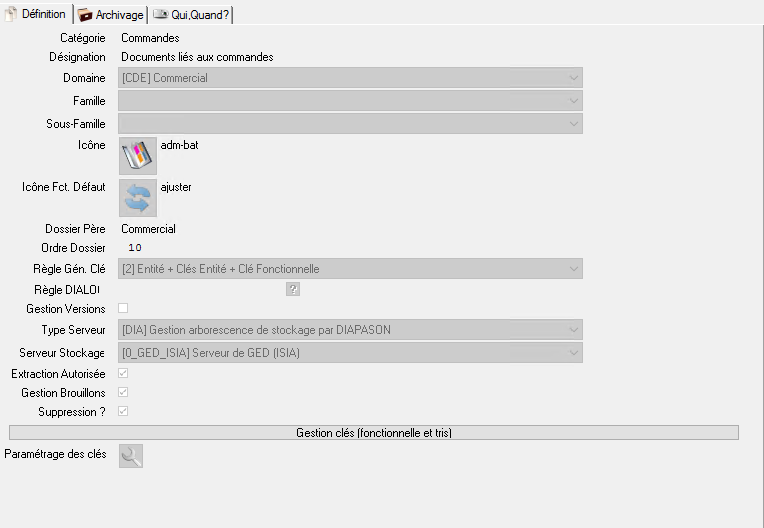
Catégorie: Référence unique de la catégorie. Obligatoire.
Désignation: Désignation de la catégorie. Non obligatoire.
Domaine: Notion de tri pour la gestion des droits.
Famille: Notion de tri pour la gestion des droits.
Sous-Famille: Notion de tri pour la gestion des droits.
Icône: Icône de la catégorie dans l’arborescence de représentation des documents liés à une entité. Non Obligatoire.
Icône Fct. Défaut: Icône défaut des documents dans l’arborescence de représentation des documents liés à une entité. Non Obligatoire.
Dossier Père: Libellé du dossier père dans l’arborescence de représentation des documents liés à une entité. Non Obligatoire.
Ordre Dossier: Numéro d’ordre du dossier père dans l’arborescence de représentation des documents liés à une entité. Non Obligatoire.
Règle Gén. Clé: Règle de calcul de la clé de versioning du document. Cette clé permet, combinée au numéro de version, de référencer de manière unique un document. Obligatoire.
Quatre choix possibles :
Règle | Détail | Commentaire |
Identifiant du document | Clé unique générée et non significative | Avec cette règle il n’est pas possible de gérer le versioning, car chaque document est unique. |
Nom du fichier | Clé déterminée par le nom du fichier | Cette règle permet de gérer du versioning de fichier. |
Entité + Clés Entité + Clé fonctionnelle | Clé composée de l’entité/clés et de la clé fonctionnelle | Cette règle est utilisable seulement si le rattachement est possible lors du référencement. |
Règle DIALOG | Clé déterminée par requête REB | Cette règle permet de personnaliser la clé de versioning. |
Nota : Dès lors que la clé retournée n’est pas valorisée, DIAPASON bascule automatiquement sur la règle « Identifiant du document ».
Règle DIALOG: Règle DIALOG de type REB nécessaire seulement dans le cas où la règle de génération de la clé de versioning est par règle DIALOG. Le contexte de cette requête en entrée est :
La liste standard WFGEDEnt.
La liste standard WFGEDLien
Les variables critères :
SCR.GED_Cat, Référence catégorie courante
SCR.GED_Action, contient la valeur ‘GEN-CLEV’
Gestion Versions: Logique indiquant s’il faut gérer le versioning (suivi des évolutions d’un document) des documents liés à cette catégorie. La gestion du versioning est fortement liée à la règle de génération de la clé versioning utilisée (cf tableau ci-dessus).
Type Serveur: Propose les trois types associés aux serveurs de GED : DIAPASON, PARAMETRABLE ou EXTERNE. Obligatoire.
Serveur Stockage: Déduit du choix de type serveur choisi ci-dessus. Sélection parmi les serveurs de stockage référencés y compris le serveur actif, du serveur lié à la catégorie. Le choix du serveur va définir le mode de stockage des documents liés à cette catégorie. Obligatoire.
Extraction Autorisée: Indique si les documents liés à cette catégorie peuvent être téléchargés.
Gestion Brouillons: Indique si les documents de type brouillon liés à cette catégorie seront référencés.
Suppression: Indique la suppression possible du document depuis la GED définie.
Paramétrage des clés: Bouton de lancement de la définition des clés de tris et/ ou fonctionnelle. (voir § 3.2.1)
Onglet « Archivage »
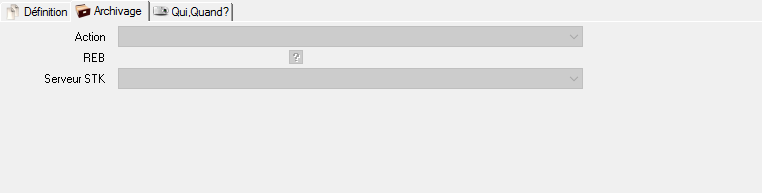
Action: Il existe 4 types de paramétrage de la catégorie du document :
Suppression physique : SUP-PHY. Le référencement des documents et les liens entités/documents seront supprimés. Les fichiers physiques seront aussi supprimés.
Tout archiver : ARC-DOC. Cette action permet d’archiver les liens entité/document et toutes les versions des documents rattachés. Tous les fichiers physiques seront déplacés sur le serveur de stockage donné (zone « Serveur STK » ci-dessous)
L’archivage de la dernière version du document : ARC-VER
Cette action permet d’archiver le lien entité/document et la dernière version du document rattaché, toutes les autres versions seront supprimées.
Seul le dernier fichier physique sera déplacé, vers le « serveur STK » donné ci-dessous. Tous les autres fichiers seront supprimés.
L’archivage via requête DIALOG de type REB : ARC-REB
L’archivage des fichiers sera géré via la requête REB donnée (zone « REB » ci-dessous). Aucun déplacement de fichier ne sera géré par le traitement Diapason
Tous les liens et référencement des documents concernés seront archivés.
REB: Obligatoire dans le cas où l’action choisie est « ARC-REB ». Référence de la requête REB qui sera exécutée lors de l’archivage d’une entité Diapason avec au moins un document de la catégorie courante rattaché.
Serveur STK: Obligatoire dans le cas où l’action choisie est « ARC-DOC » ou « ARC-VER ». Définit le serveur de stockage où seront transférés physiquement les fichiers. La valeur « *ARCHIVAGE » signifie que se sera le serveur de GED flagué « Archivage défaut » au moment du traitement qui sera pris en compte.
Nota : Une action est disponible depuis la consultation des documents archivés nommée « Documents GED », elle permettra de visualiser les documents archivés liés à cette entité. Cette action est accessible depuis chaque entité gérée en GED.
Onglet « Qui, Quand ? »
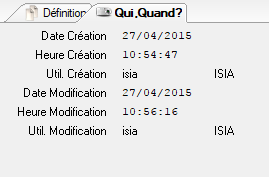
Date Création: Date de création de la catégorie. Non saisie, elle est initialisée lors de la création de la catégorie.
Heure Création: Heure de création de la catégorie. Non saisie, elle est initialisée lors de la création de la catégorie.
Util. Création: Utilisateur ayant créé la catégorie. Non saisi, il est initialisé lors de la création de la catégorie.
Date Modification: Date de dernière modification de la catégorie. Non saisie, elle est initialisée lors de la modification de la catégorie.
Heure Modification: Heure de dernière modification de la catégorie. Non saisie, elle est initialisée lors de la modification de la catégorie.
Util. Modification: Utilisateur ayant fait la dernière modification de la catégorie. Non saisi, il est initialisé lors de la modification de la catégorie.
Définition des clés de tris et/ ou fonctionnelle
Chaque document référencé en GED peut comporter des clés de tris et/ ou fonctionnelle. Ces clés sont paramétrées sur la catégorie GED pour permettre une plus grande personnalisation. Cela permet de :
Indiquer les clés tris utilisées pour la catégorie
Définir un libellé spécifique pour chacune des clés de tris
Initialiser des valeurs par défaut pour chacune des clés de tris
Contrôler les valeurs renseignées via une requête RCT
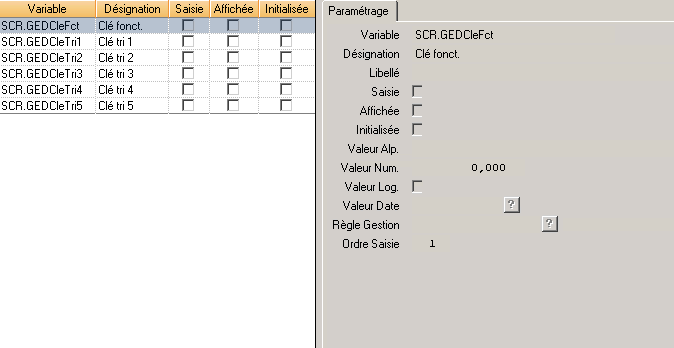
Libellé: Il permet de définir le libellé lié à la clé fonctionnelle/tri en question.
Valeur Alp.: Valeur alphanumérique défaut renseignée sur la clé de tri/fonctionnelle.
Règle Gestion: Une règle de gestion de type RCT peut être définie sur chacune des clés afin d’en contrôler sa valeur.
Des requêtes de type RCT peuvent également être définies sur le bouton « Règles » afin d’établir des contrôles de valeurs en début et fin de saisie de fiche.
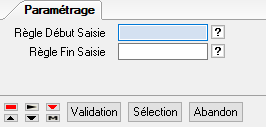
Définition des entités
Le rattachement de documents n’est pas réservé seulement aux entités standards de DIAPASON. Il est possible de créer de nouvelles entités spécifiques.
Onglet « Définition »
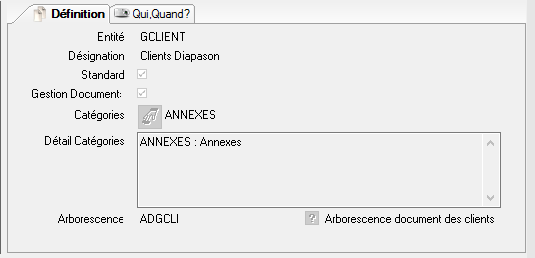
Entité: Référence unique de l’entité. Obligatoire.
Désignation: Désignation de l’entité. Non obligatoire.
Standard : Indique si l’entité est une entité standard de DIAPASON. Affiché et non saisi.
Gestion Document: Indique si l’on souhaite activer la gestion des documents sur cette entité. Saisi seulement dans le cas des entités standard de DIAPASON. Le fait de cocher cette zone rendra l’action « Documents GED » disponible sur la GFD de l’entité concernée.

Catégories: Sélection parmi les catégories définies, de celles autorisées pour cette entité. Non obligatoire. Pas de sélection autorise toutes les catégories. Voir #Categorie.
Détail Catégories: Affichage du détail des catégories sélectionnées dans la zone précédente.
Arborescence: Sélection parmi les arborescences définies, de la représentation des documents liés à l’entité. Non obligatoire. Si la zone n’est pas renseignée, l’arborescence défaut DIAPASON sera utilisée.
Remarque : pour les entités spécifiques, ce champ n’est pas accessible puisqu’il n’existe pas d’application standard représentant cette entité.
Voir #Arborescence.
Onglet « Qui, Quand ? »
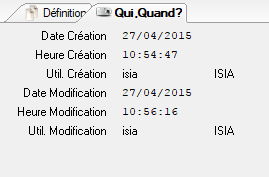
Date Création: Date de création de l’entité. Non saisie, elle est initialisée lors de la création de l’entité.
Heure Création: Heure de création de l’entité. Non saisie, elle est initialisée lors de la création de l’entité.
Util. Création: Utilisateur ayant créé l’entité. Non saisi, il est initialisé lors de la création de l’entité.
Date Modification: Date de dernière modification de l’entité. Non saisie, elle est initialisée lors de la modification de l’entité.
Heure Modification: Heure de dernière modification de l’entité. Non saisie, elle est initialisée lors de la modification de l’entité.
Util. Modification: Utilisateur ayant fait la dernière modification de l’entité. Non saisi, il est initialisé lors de la modification de l’entité.
Arborescences de documents GED
L’accès aux documents GED depuis une entité se fait par le biais d’une application se présentant sous la forme d’un arbre et d’une liste. Cet outil peut être lancé depuis n’importe quel objet paramétrable (LPA, agenda, LAP, etc.) mais aussi depuis une GFD en standard si la GED est gérée par l’entité GFD.
On peut également lancer cet outil depuis le navigateur (arborescence, dossier), les raccourcis, etc.
Arborescence standard
C’est la présentation standard de DIAPASON disponible par défaut, depuis les applications standard sur les entités gérant la GED, pour consulter les documents liés à une occurrence d’entité.
Les paramètres nécessaires
L’affichage de l’arbre est disponible en 3 zones, ce qui permet d’afficher les documents de la liste directement. Pour cela, un paramètre général a été initialisé par défaut (GED-ADG-CFG) mais il peut également être modifié selon la mise en page souhaitée.
La zone Désignation du paramètre indique la mise en page souhaitée, suivie des dimensions des panneaux. Elle propose 6 types de panneaux (en T, en couches, en colonnes) :
Mise en page C4 (3 zones horizontales), hauteur zone 1, hauteur zone 2
Mise en page C5 (3 zones verticales), largeur zone 1, largeur zone 2
Mise en page C6 à C9 (En T), largeur zone 1, hauteur zone 1
Exemple : C6,600,400 correspond à la mise en forme des panneaux, dimension 1, dimension 2
Un paramètre d’infrastructure : DIAP_GED_STK est nécessaire pour visualiser les documents dans la zone IE de l’arbre. Dans la plupart des cas, il contiendra le hostname du serveur de GED dans la zone « Désignation ».
Deux paramètres généraux vont permettre de gérer :
La liste des extensions « autorisées » : ce sont tous les fichiers portant ces extensions qui pourront être visualiser dans la GED, sans besoin d’ouvrir le fichier dans un éditeur local.
La liste des extensions « spécifiques » : ce sont toutes les extensions spécifiques, qui doivent être interprétées comme des fichiers connus.

Paramètre GED-EXT-ADMISES
Par défaut, les extensions autorisées sont : pdf,txt,xml,png,jpg,jpeg,bmp,htm,html
Ajoutez les extensions, séparées d’une virgule. Ne pas mettre le caractère point devant l’extension, uniquement l’extension
Paramètre GED-EXT-SPE
Par défaut, les extensions spécifiques sont : $ET:txt,log:txt
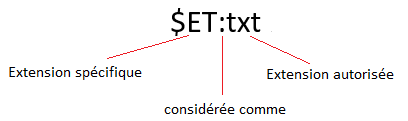
Le séparateur reste la virgule entre chaque extension spécifique.
L’arbre
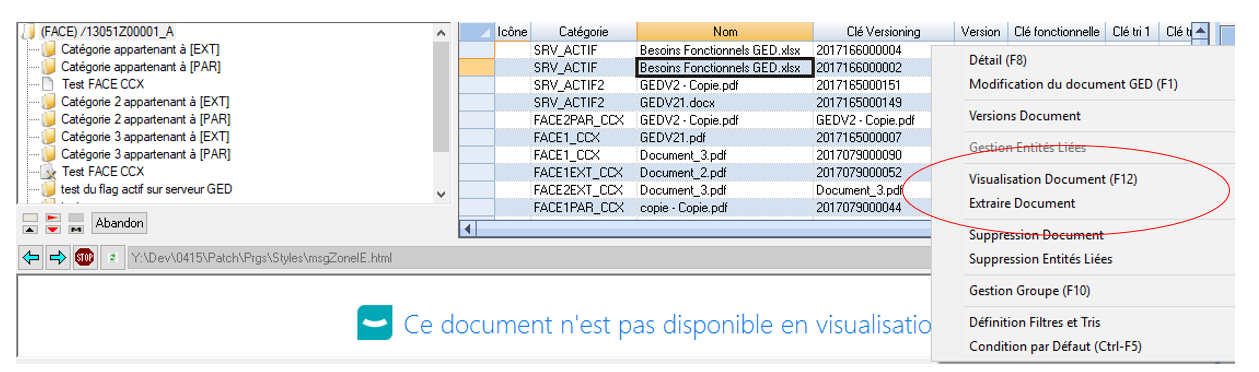
L’arbre est construit à partir des catégories référencées pour l’entité courante (ici, facture 13051Z00001_A). La branche « Tous Documents », permet de consulter les documents toutes catégories confondues en présentant un historique des documents du plus récent au plus ancien. Tous les documents peuvent être visualisés directement en zone 3 depuis l’arbre de la GED hormis ceux de types Word & Excel. Si un document possède une de ces extensions, un message informe l’utilisateur qu’il doit extraire ou effectuer l’action « Visualiser document » pour pouvoir l’afficher.
Les actions de l’arbre
Les actions de suppression dans la liste de l’ADG :
Suppression Document
Suppression Entités Liées
Sont uniquement disponibles si la catégorie associée au document possède le flag « Suppression ? » actif.
L’action d’extraction de(s) document(s) dans la liste de l’ADG :
Extraire Document
Est uniquement disponible si la catégorie associée au document possède le flag « Extraction autorisée » actif.
Arborescence paramétrable (ADG)
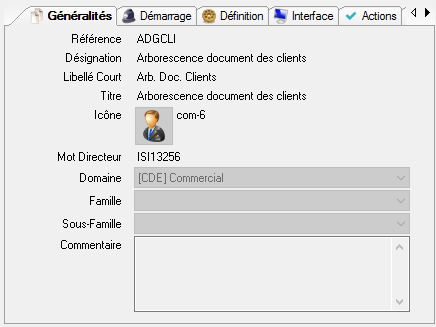
Onglet « Généralités »
Référence : La référence de l’arborescence.
Désignation : La désignation de l’arborescence, correspondant au texte affiché dans un explorateur, ainsi que dans le menu contextuel lorsqu’il s’agit d’une action.
Libellé court : Le libellé court, correspond au texte affiché dans la barre de commande lorsqu’il s’agit d’une action.
Titre : Le titre de l’arborescence.
Icône : L’icône de l’arborescence, qui sera affiché dans l’explorateur et devant le titre une fois lancé.
Mot Directeur : Le mot directeur de l’application.
Domaine, Famille, Sous Famille : Le domaine, la famille et la sous famille de l’arborescence utilisé dans la gestion des droits.
Commentaire: Permet d’indiquer une indication sur l’arborescence.
Contexte en entrée :
SCR.ARB_ArbRef : Arborescence défaut
SCR.ARB_ActCtx = ‘INI’
SCR.EntTEn = Entité en cours
SCR.EntCl1 = Clé 1 entité en cours
SCR.EntCl2 = Clé 2 entité en cours
SCR.EntCl3 = Clé 3 entité en cours
SCR.Titre = Titre de l’arborescence
SCR.Icone = Icône de l’arborescence
SCR.ARB_LisAct = Liste des actions de l’arbre
Remarque : Si une arborescence défaut est renseignée, en entrée de requête d’initialisation, la liste WfArbSor sera initialisée avec le contenu de cette hiérarchie défaut.
Onglet « Démarrage »
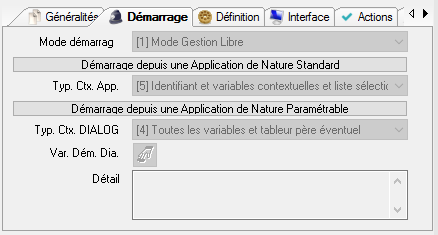
Mode Démarrage : Le mode de démarrage va permettre de déterminer l’accès aux actions de gestion de l’arborescence paramétré, et le comportement vis-à-vis des applications père.
Valeur | Description |
0 | Mode Visualisation : Aucune action de gestion n’est disponible, pas de blocage du père |
1 | Mode Gestion Libre : L’accès aux actions est disponible, le père n’est pas bloqué |
2 | Mode Gestion avec blocage applications père : les actions sont disponibles, le père est bloqué jusqu’à la fermeture de l’arbre |
Typ. Ctx. App. : Type de récupération de critères lors d’un démarrage depuis une application standard :
Valeur | Description |
1 | Pas de relation : aucun critère n’est récupéré. |
2 | Identifiant : l’identifiant et le critère clé de l’application père sont récupérés. |
3 | Identifiant et Variables contextuelles : en plus de l’identifiant et du critère clé, les critères du contexte courant de l’application père sont récupérés |
4 | Identifiant et Liste de sélection : la liste des identifiant sélectionnés sur le père est récupérée |
5 | Identifiant, liste de sélection et variables contextuelles : tous les critères cités dans ce tableau sont récupérés |
Typ Ctx. DIALOG: Type de récupération de critères lors d’un démarrage depuis une application paramétrable :
Valeur | Description |
1 | Pas de relation : aucun critère n’est récupéré. |
2 | Variables utiles : récupération sur le père des variables de type VCR déterminées dans la zone « Var Dem. Dia. » |
3 | Toutes les variables : récupération de toutes les variables SCR, VCR, VBP de l’application père. |
4 | Toutes les variables et tableur père éventuel : récupération de toutes les variables précédemment citées et si le père est un tableur dynamique, le contenu de WfTabValPere. |
Var. Dém. Dia. :: Variables utiles au démarrage depuis une application paramétrée. Accès à un drag&drop sur les variables VCR.
Détail : Ajout d’un détail éventuel.
Onglet « Définition »
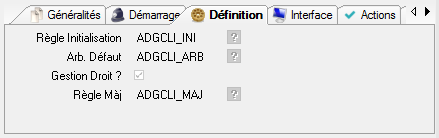
Règle Initialisation: La règle d’initialisation de l’arborescence. Cette requête permettra de définir l’arborescence de l’ADG. Le but de cette requête est d’alimenter la liste WfArbSor qui décrit l’arborescence (Niveaux, icônes, libellés).
Arb. Défaut: L’arborescence défaut permet d’initialiser l’arborescence avec une arborescence définie à partir de l’application de description des hiérarchies défaut.
Gestion Droit ? Logique indiquant si on affiche dans la liste les documents pour lesquels l’utilisateur n’a pas les droits. Si oui, il n’aura aucune action disponible sur l’enregistrement.
Règle Màj: La règle de mise à jour de l’arborescence.
Onglet « Interface »
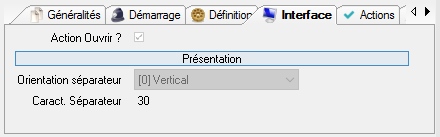
Act. Ouv.: Logique indiquant si sur la liste des documents, l’action « ouvrir document » est disponible.
Orientation séparateur: Permet de définir l’orientation du splitter :
Vertical : l’arbre sera à gauche de la liste
Horizontal : l’arbre sera au dessus de la liste
Caract. séparateur: Proportion en pourcentage de la taille de l’arbre par rapport à la taille totale d’affichage de l’arborescence.
Onglet « Actions »
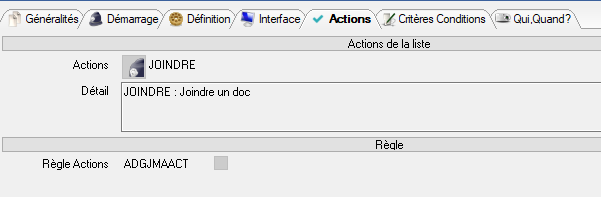
Actions: Accès à l’application de définition des actions pour l’arborescence (voir documentation STUDIO_Objets_App)
Détail: Affichage du détail des actions définies pour la rubrique.
Règle Actions: Règle RCT de gestion des actions.
L’action joindre un document dans l’arbre paramétré
L’action standard ‘Joindre un document’ est disponible uniquement :
Au clic droit depuis une entité
Depuis un arbre standard
Mais il est possible de l’ajouter comme une action spécifique pour les arbres paramétrés. Cette action doit avoir :
Type : ACT,
Code action : JOINDRE.

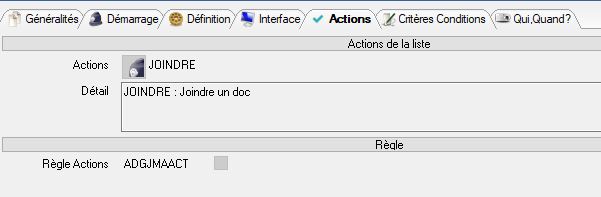
Cette action doit exécuter une requête RCT (champ Règle Actions).
La requête RCT permet de gérer l’ajout d’un document : sélection d’un fichier puis référencement du fichier (le référencement n’est pas obligatoire).
Ordonnancement pour référencer un document :
Créer un WfGEDEnt avec GEDAct = ‘SELFIC’ : cette action permet d’ouvrir l’explorateur fichier afin de sélectionner le document que vous souhaitez. Afin de positionner l’explorateur sur un dossier, vous pouvez spécifier un chemin dans GEDAdr. La catégorie GEDCat est OBLIGATOIRE.
Exécuter la fonction ENR-ACT-GED.
Ensuite, tester le GEDAct = SELFIC-RET qui est le retour de sélection d’un document (affectation automatique après sélection d’un fichier), afin de vérifier qu’on va bien traiter le fichier sélectionné.
Conserver les valeurs de WfGEDEnt (fichier d’origine (chemin complet avec nom de fichier) et la catégorie) dans des variables locales.
Vider la temp-table WfGEDEnt afin de n’avoir qu’un seul enregistrement à chaque exécution du ENR-ACT-GED.
OPTIONNEL (uniquement si vous souhaitez référencer le document) : Créer un WfGEDEnt avec GEDAct = ‘REF’ qui permet de référencer le document précédemment sélectionner. Affectez la catégorie et le chemin du fichier précédemment sauvegarder.
Exécuter la fonction ENR-ACT-GED.
Exemple de requête RCT simple effectuant un référencement de document :
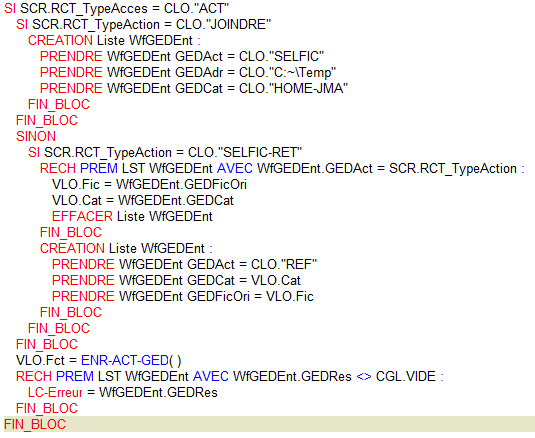
A savoir : si le nom de votre document comporte des accents, ils seront automatiquement supprimés.
Hiérarchies defaut adg
Voir documentation STUDIO_Entités.
Gestion des documents GED
Définition des documents GED
Onglet « Définition »
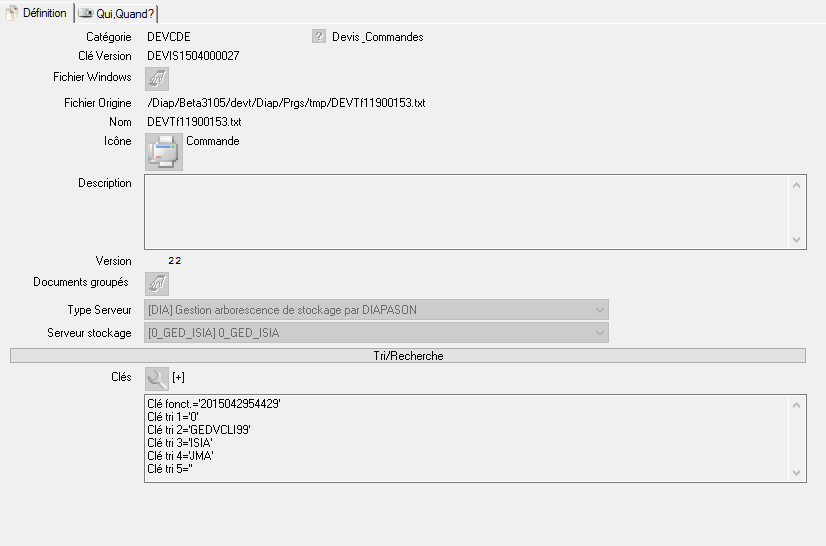
Catégorie: Catégorie liée au document, qui détermine les règles de gestion du document. Choix parmi les catégories référencées #Categorie. Obligatoire.
Clé Version: Non saisie. La règle de génération de la clé de versioning est définie sur la catégorie liée au document.
Fichier Windows
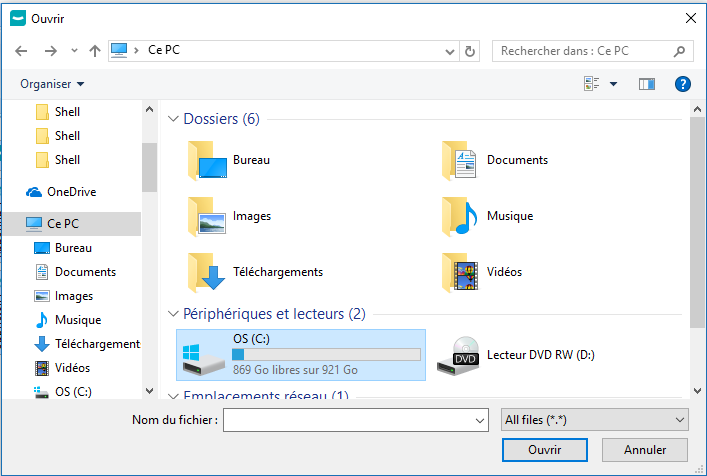
Sélection du fichier à référencer.
Fichier Origine: Nom complet du fichier à référencer.
Nom: Nom du fichier à référencer, non saisi, déduit du nom complet.
Icône: Icône représentant le document. Non obligatoire.
Description: Description libre du fichier.
Version: Affichage du numéro de version du fichier. La gestion des versions est liée à la catégorie du document.
Documents groupés: Sélection de documents liés au document en cours. Affichage du nombre de documents sélectionnés. Accès à la liste des documents sélectionnés.
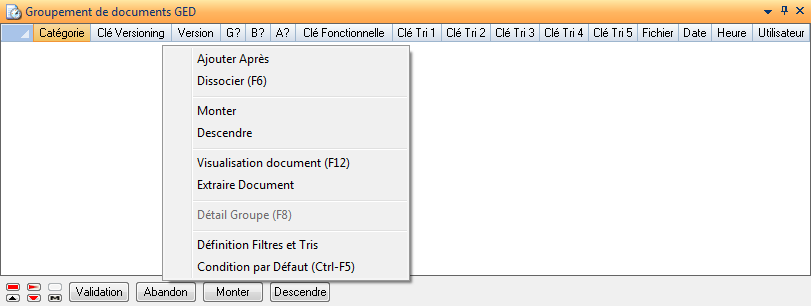
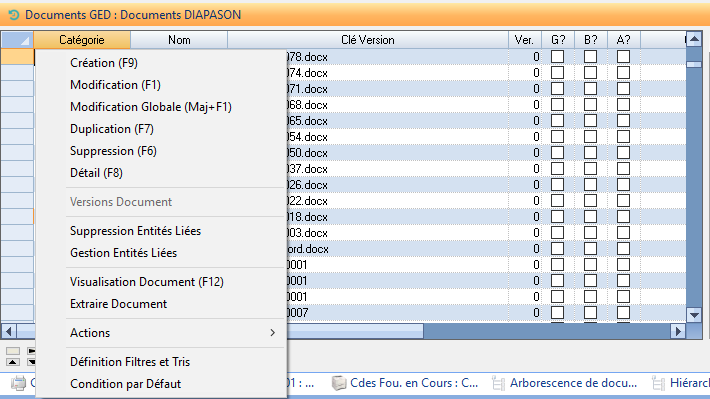
Colonnes de la liste : cf #lisDoc
Actions possibles sur cette liste :
Ajouter Après: Sélection d’un ou plusieurs documents dans la liste des documents existants.
Dissocier: Suppression d’un document lié.
Monter/Descendre: Changer l’ordre des documents sélectionnés.
Visualisation Document: Voir § #Visu
Extraire Document: Voir § #Extraire
Type serveur: Affiché. Information issue de la catégorie liée au document
Serveur de stockage : Affiché. Information issue de la catégorie liée au document
Volet « Tri/Recherche »
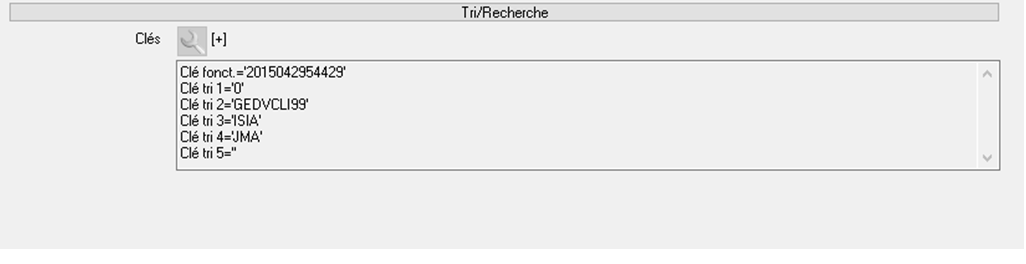
Clés: Bouton donnant accès à la saisie des clés tri et/ou fonctionnelles paramétrées sur la catégorie liée au document
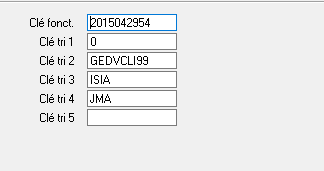
Clé Fonctionnelle, Clé Tri 1 à Clé Tri 5
Les informations des clés de tris sont paramétrées via les catégories GED. Ainsi, on peut définir une valeur défaut, des contrôles de valeurs par requête RCT etc. afin d’aiguiller l’utilisateur dans la saisie des clés tris. Ces données permettent de rechercher des documents en fonction de critères.
Elles sont utilisées par la fonction DIALOG : GED-REC-DOC.
Dans le cas où aucun paramétrage n’a été fait sur la catégorie, les informations suivantes apparaissent dans le volet Tri/Recherche.
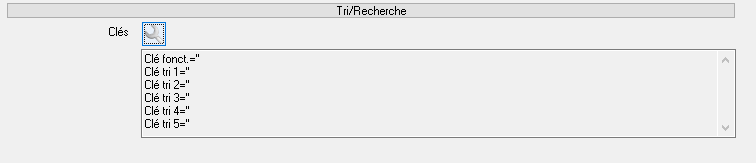
Si on souhaite modifier ces valeurs. Il faut cliquer sur le bouton « Param. Clés » qui lancera une fiche de définition de critères non personnalisée :
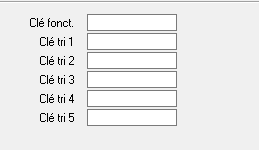
Onglet « Qui, Quand ? »
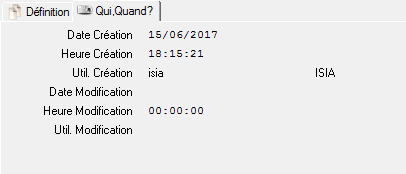
Date Création: Date de création du document. Non saisie, elle est initialisée lors de la création du document.
Heure Création: Heure de création du document. Non saisie, elle est initialisée lors de la création du document.
Util. Création: Utilisateur ayant créé le document. Non saisi, il est initialisé lors de la création du document.
Date Modification: Date de dernière modification du document. Non saisie, elle est initialisée lors de la modification du document.
Heure Modification: Heure de dernière modification du document. Non saisie, elle est initialisée lors de la modification du document.
Util. Modification: Utilisateur ayant fait la dernière modification du document. Non saisi, il est initialisé lors de la modification du document.
Actions de gestion des documents GED
Version Document
Action disponible seulement sur les documents gérant le versioning.
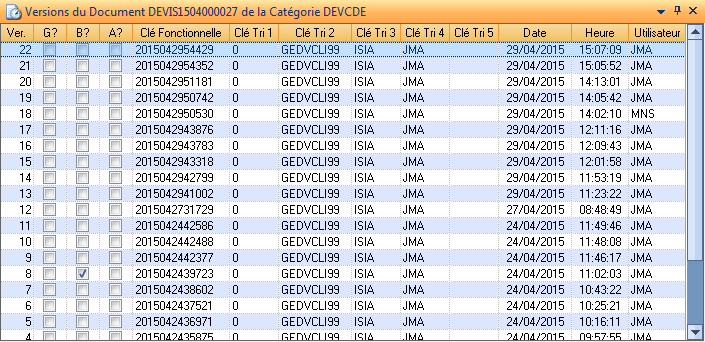
Colonnes de la liste :
Ver.: Numéro de version du document.
G ? Indique si le document est un groupe de documents.
B ?: Indique si le document est un brouillon.
A ? Indique si le document est archivé.
Clé fonctionnelle: Clé fonctionnelle du document.
Clé Tri 1: Clé de tri du document.
Clé Tri 2: Clé de tri du document.
Clé Tri 3: Clé de tri du document.
Clé Tri 4: Clé de tri du document.
Clé Tri 5: Clé de tri du document.
Date: Date de création du document
Heure: Heure de création du document
Utilisateur: Utilisateur de création du document.
Actions possibles sur cette liste :
Visualisation Document : édite le document en fonction avec l’application correspondant à son extension. Par exemple il lancera Word pour les formats « doc, docx, … » ou Acrobat Reader pour les « pdf ».
Extraire Document :
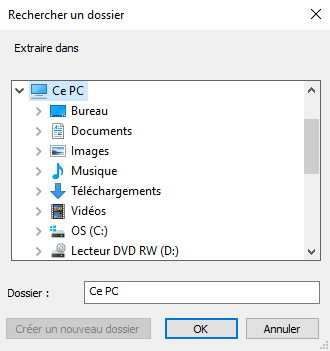
Sélection du répertoire d’extraction du document. Le document sera extrait dans le répertoire sélectionné et portera le même nom que le document origine.
Une fonction DIALOG permet aussi l’extraction de document : GED-EXT-DOC.
Cf : documentation STUDIO_Fonctions.
Gestion Entités Liées
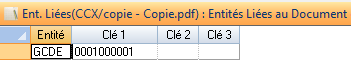
Colonnes de la liste :
Entité: Entité liée au document.
Clé1: Clé de l’entité.
Clé2: Clé de l’entité.
Clé3: Clé de l’entité.
Actions possibles sur la liste :
Création Lien
Suppression lien
Entité GED: Entité de rattachement.
Sélection: Sélection d’une ou plusieurs occurrences d’entité.
Clé 1: Clé correspondant à une occurrence de l’entité sélectionnée ou ‘*’ si plusieurs occurrences sélectionnées.
Clé 2: Clé correspondant à une occurrence de l’entité sélectionnée ou ‘*’ si plusieurs occurrences sélectionnées.
Clé 3 : Clé correspondant à une occurrence de l’entité sélectionnée ou ‘*’ si plusieurs occurrences sélectionnées.
Suppression Liens: Suppression des liens Documents/Entité sélectionnés.
Suppression entités Liées
Suppression de tous les liens Documents/Entité pour les documents sélectionnés.
Visualisation Document
Voir § #Visu
Extraire Document
Voir § #Extraire
Actions de gestion sur les documents GED par DIALOG
Toutes les actions de gestion interactives citées ci-dessus, disponibles sur les documents GED, sont aussi possibles par DIALOG.
Voir le détail des fonctions suivantes dans la documentation dédiée aux fonctions DIALOG (STUDIO_Fonctions):
ENR-ACT-GED, GED-DOC-ENT, GED-EXT-DOC, GED-REC-DOC, GED-STK-DOC
